Microsoft 365には1TBのOneDriveがついています。
PCと同期させて利用できますが、ネットワークドライブとして利用することができるので備忘録として載せておきます。
1TBのOneDriveがついてくるMicrosoft 365のお得な購入方法はこちら。
1TBのOneDriveが利用できるMicrosoft 365。
OneDriveをネットワークドライブに割り当てる
CIDの確認
OneDriveのCIDを確認します。
Webブラウザで利用したいOneDriveにアクセスして、アドレスのcid=の後の文字がCIDです。
後で使用するので、すべてコピーしておきます。
ネットワークドライブに割り当てる
エクスプローラを開き、PCを選択しコンピュータータブのネットワークドライブの割り当てを選択します。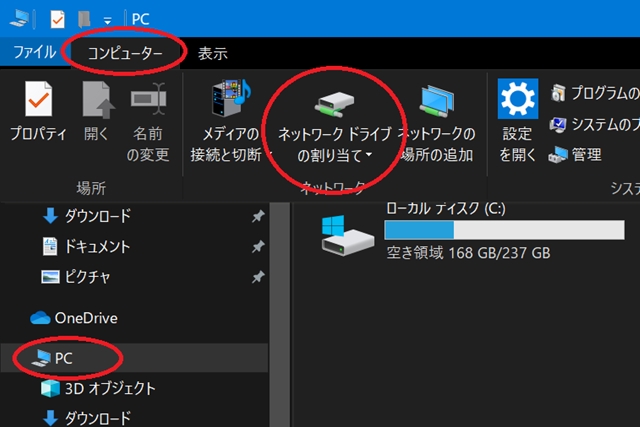
フォルダーに下記のアドレスを入力します。
○△□の部分はCIDになりますので、Webブラウザからコピーした文字をペーストしましょう。
入力したら完了ボタンを押します。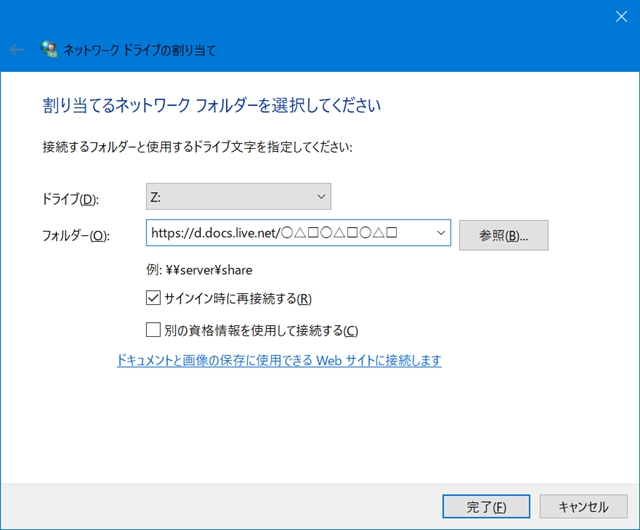
接続しています…の画面が出て。
認証画面が出るので、ログインすると。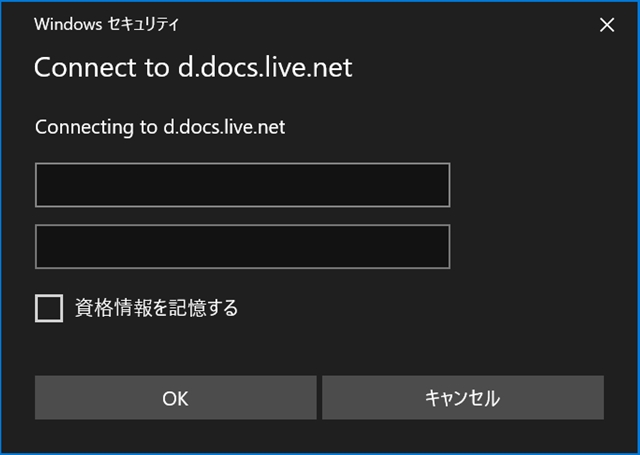
OneDriveがネットワークドライブとして利用できるようになります。
ドライブ名は最初CIDになっているので、OneDriveに変えてあります。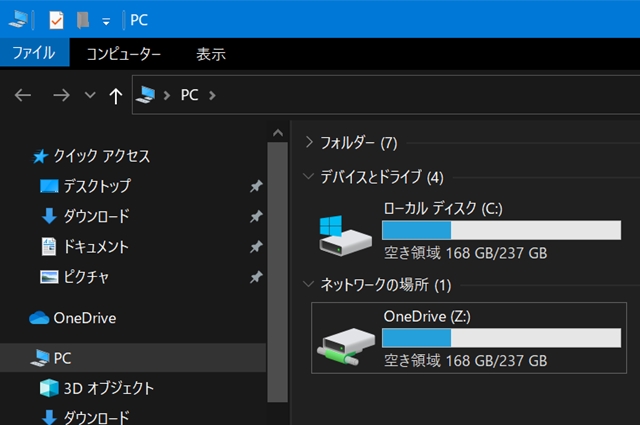
OneDriveをネットワークドライブとして使ってみた感想
OneDriveのPCとの同期とは関係なく、エクスプローラから直接OneDriveにアクセスできるのは便利です。ただし、速度は非常に遅く、ファイルのコピーなどは結構時間がかかります。
また、PCを起動するたびにログインが必要になるため、少し面倒です。
自動的にログインする方法もあるのですが、今回はやりません。
・PCの同期と関係なく、直接OneDriveにアクセスできる。
・エクスプローラで、普通のドライブと同じように利用できる。
・速度は非常に遅い。
・PCを起動するたびにログインが必要。
1TBのOneDriveが利用できるMicrosoft 365。




